Telegram WebがChromeで動作しない - 修正方法 [ステップバイステップ]
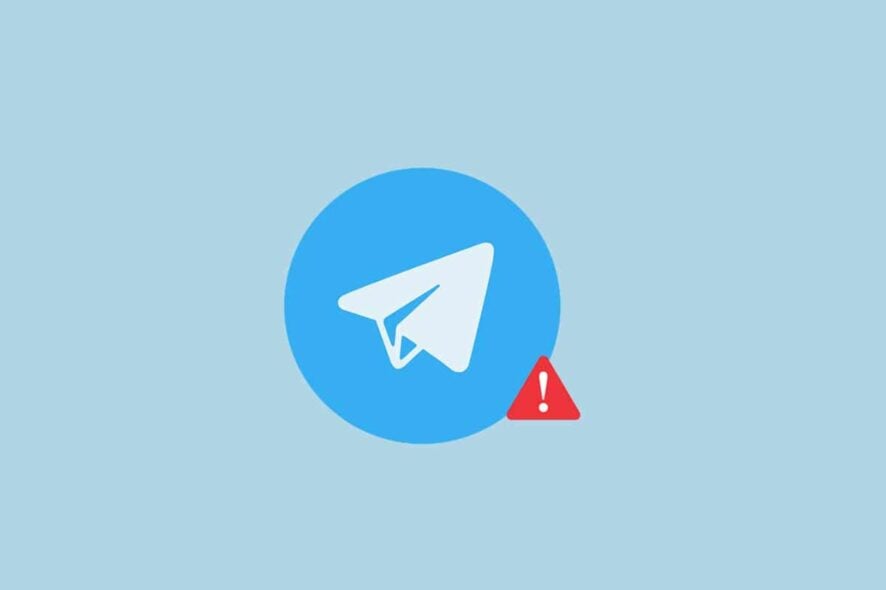 ChromeでTelegram Webを使用していると、いくつかの問題に直面することがあります。ブラウザが最新でない可能性があります。または、インターネット接続が不安定な場合があります。あるいは、Windowsファイアウォールの問題があるかもしれません。
ChromeでTelegram Webを使用していると、いくつかの問題に直面することがあります。ブラウザが最新でない可能性があります。または、インターネット接続が不安定な場合があります。あるいは、Windowsファイアウォールの問題があるかもしれません。
PCでTelegramが動作しない場合、ブラウザでも同じ問題が発生している可能性があります。どのような場合でも、以下にいくつかの異なる修正方法を示します。シンプルな手順で説明しているので、注意深くそれに従うだけです。
ChromeでTelegram Webが動作しない場合の修正方法
1. Chromeブラウザを再起動する
この問題の簡単な修正方法は、ブラウザを再起動することです。これにより、より良く同期され、Telegram Webアプリが速く読み込まれるようになります。これが最初に行うべきことです。問題が続く場合は、以下の他の解決策に進んでください。
2. Chromeブラウザを更新する
- デスクトップでChromeブラウザを起動し、もっと見るボタンをクリックして、設定を選択します。
- Chromeについてオプションをクリックします。
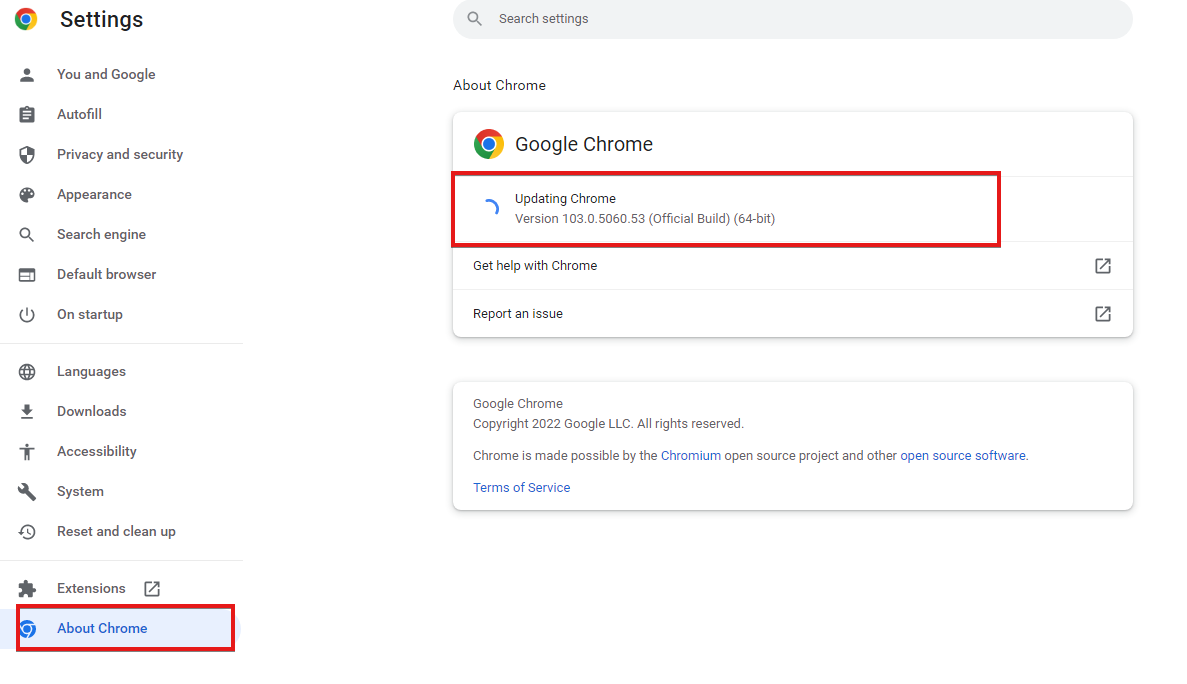
- Google Chromeを更新をクリックします。
- アップデートが利用可能な場合、自動的に更新されます。
これにより、Telegram WebがChromeブラウザで動作しない原因となる互換性の問題が解決されます。
3. ChromeブラウザのキャッシュとCookieを消去する
- Chromeブラウザを起動し、もっと見るボタンをクリックします。
- さらにツールを選択し、閲覧データの消去をクリックします。
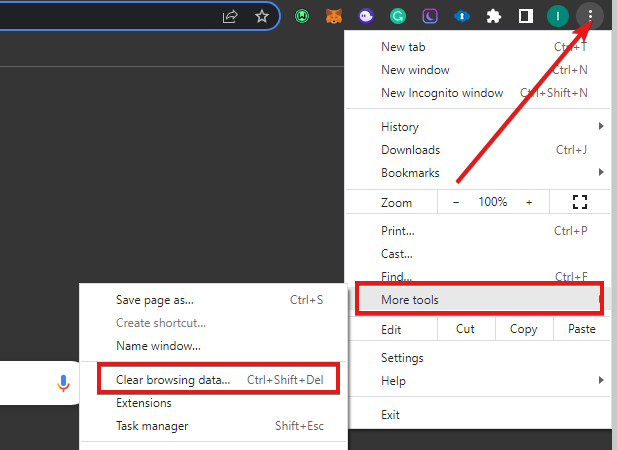
- Cookieおよび他のサイトデータとキャッシュされた画像とファイルの隣のボックスにチェックを入れます。
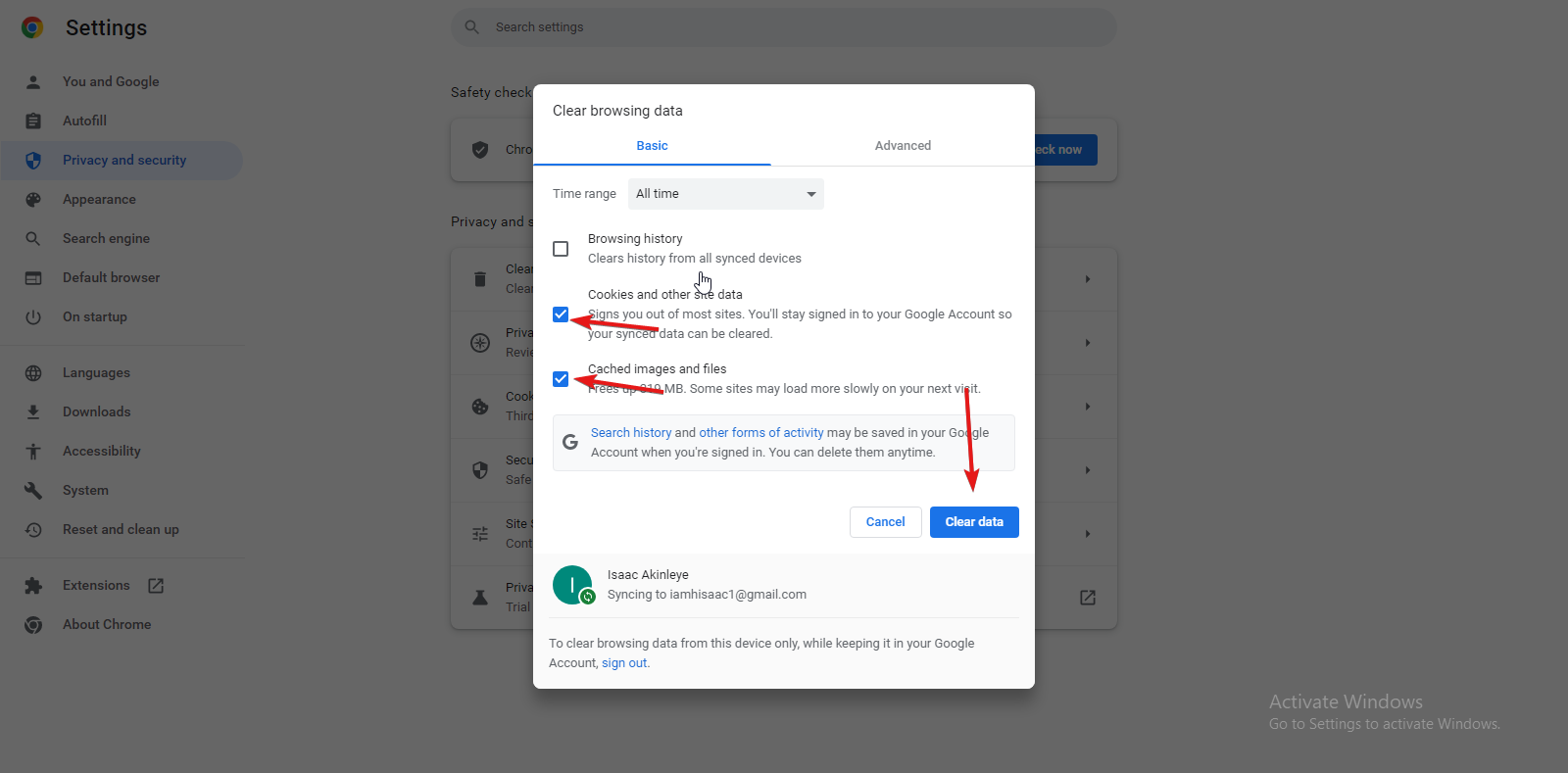
- データを消去をクリックします。
前述のように、破損したCookieとキャッシュがChromeでのTelegram Webの機能に影響を与える可能性があります。したがって、これで問題が解決するはずです。 このトピックについてもっと読む
- デスクトップのChromeがネイティブHLS再生を最終的にサポート
- Android用Google Chromeがアドレスバーで「検索AIモード」プロンプトをテスト
- Chromeが静かにアドレスバーにAIモードのショートカットを追加している
4. ChromeをWindowsファイアウォールに追加する
- Windows + Rを押し、コントロールパネルと入力してOKをクリックします。
- Windowsファイアウォールディフェンダーを開きます。
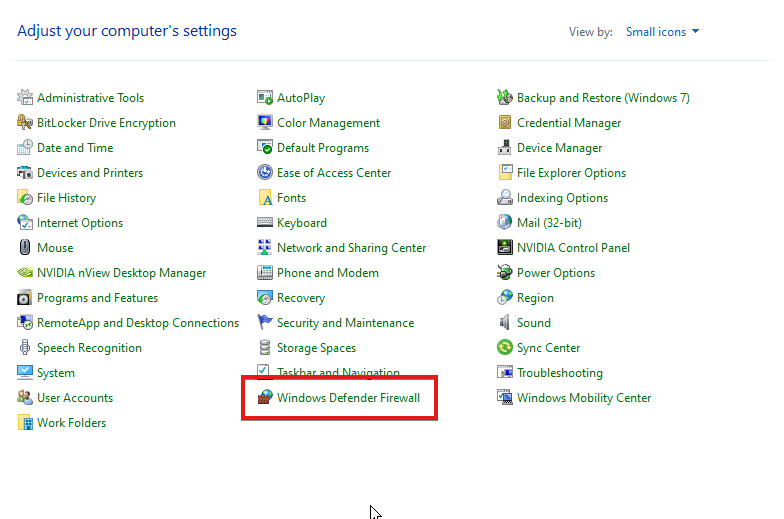
- Windowsファイアウォールを通過するアプリを許可をクリックします。
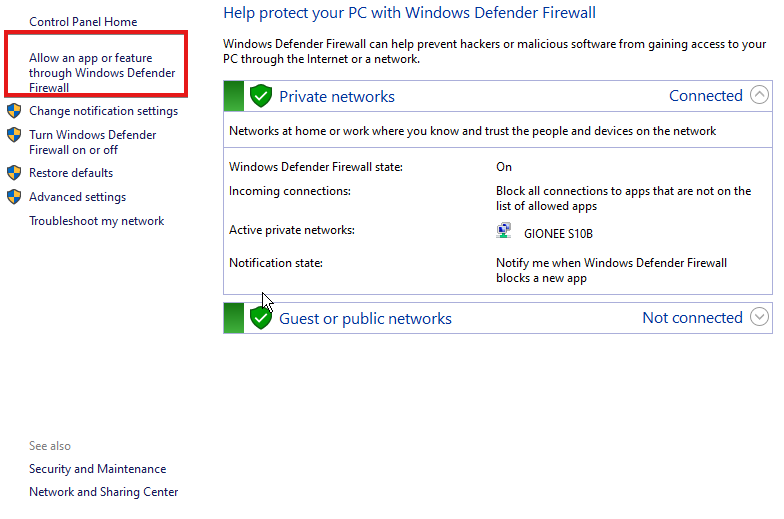
- 設定の変更をクリックし、はいを選択します。
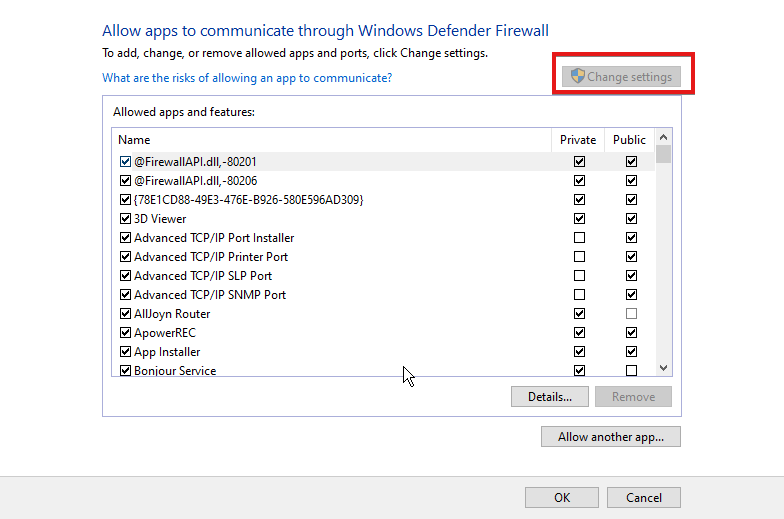
- 他のアプリを許可するボタンをクリックします。
- 参照ボタンを押します。
-
次のパスに移動します:
C:Program FilesGoogleChromeApplication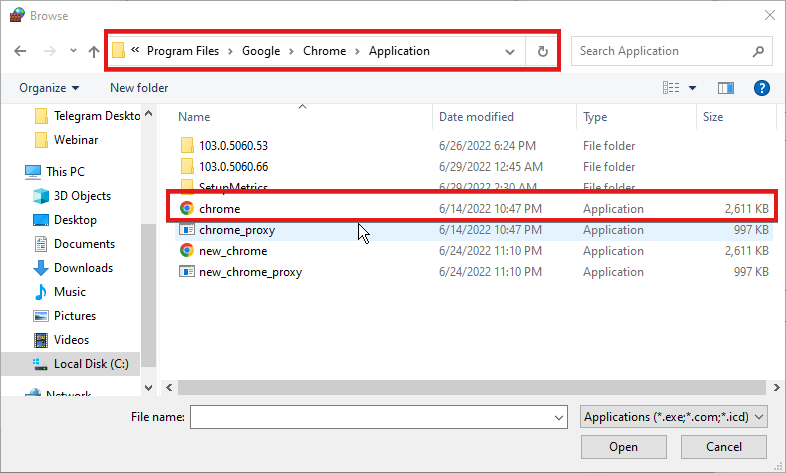
- chrome.exeファイルを選択し、開くをクリックします。
- 追加ボタンをクリックします。
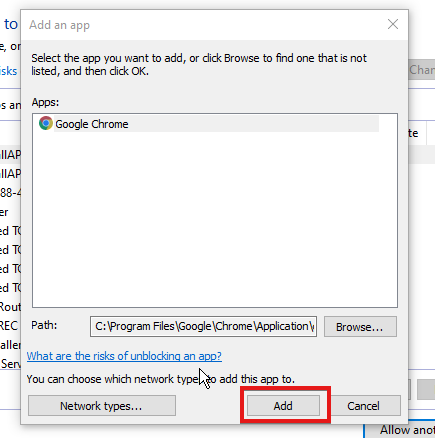
- プライベートおよびパブリックボックスにチェックを入れ、OKをクリックして変更を保存します。
5. サーバー情報を確認する
Telegramのソーシャルメディアグループでプラットフォームのサーバーに関する最新情報を確認してください。サーバーがダウンすることは稀ですが、起こる可能性もあります。
6. 別のブラウザを使用する
Telegramに迅速にアクセスし、すべてのメッセージを追跡するには、Opera Oneブラウザを使用して接続します。これは、Telegramを含むメッセンジャーアプリの専用サポートがあります。
サイドバーから直接メッセージを送信し、読むことができるため、Telegram用に別のタブを開いたり、アドオンをインストールしたりする必要はありません。また、Opera Oneは組み込みのAIも備えています。
Telegram Webに最適なブラウザはどれですか?
最適なTelegram体験のためには、データを保護し、疑わしい行動を検出できる安全なブラウザを使用することをお勧めします。良い選択肢には、Firefox、Opera、Safari、およびGoogle Chromeがあります。
Telegram Webは安定したブラウザも必要です。軽量で高速かつ非常に安全なオプションの1つはOperaです。これには、Telegramに対する専用サポートとインストール可能なアドオンが含まれています。
サーバーの故障に関して知っておくべきことがあれば、それは彼らのページに載っています。したがって、解決されるまで待つことしかできません。
どの解決策があなたに効果的だったか、下のコメントエリアで教えてください。あなたからのご意見を楽しみにしています。













